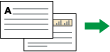將2張單面頁面或1張雙面頁面,影印成1張雙面頁面。影印時,影像會位移,以預留裝訂邊界。
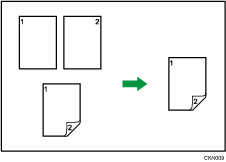
雙面有兩種。
單面![]() 雙面
雙面
將2張單面頁面影印成1張雙面頁面。
雙面![]() 雙面
雙面
將1張雙面頁面影印成1張雙面頁面。
完成的影印影像會依您放置原稿的方向而有不同(![]() 或
或![]() )。
)。
原稿方向和完成的影本
要影印在紙張的兩面上,請依列印件所需的方式選擇原稿和影本方向。
原稿 |
放置原稿 |
原稿方向 |
方向 |
影印 |
|---|---|---|---|---|
|
|
|
上到上 |
|
|
|
|
上到下 |
|
|
|
|
上到上 |
|
|
|
|
上到下 |
|
![]() 按下[雙面/合併/連續]。
按下[雙面/合併/連續]。

![]() 請確定已選擇[雙面]。如果未選擇[雙面],請按下[雙面]。
請確定已選擇[雙面]。如果未選擇[雙面],請按下[雙面]。
![]() 請依您所需的文件輸出方式選擇[單面
請依您所需的文件輸出方式選擇[單面![]() 雙面]或[雙面
雙面]或[雙面![]() 雙面]。
雙面]。
若要變更原稿或影本方向,請按一下[方向]。
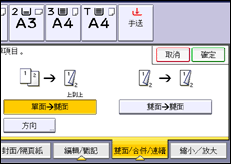
![]() 按下[確定]。
按下[確定]。
![]() 放置原稿,然後按一下[開始]鍵。
放置原稿,然後按一下[開始]鍵。
![]()
以下影印紙不適用於此功能:
半透明紙
標籤紙(自黏式標籤)
OHP投影片
明信片
索引紙疊
厚紙
將頁數為單數的原稿放入ADF中時,影印出的最後一頁背面為空白。
影本的正面及背面影像品質可能有所不同。
您也可按下功能鍵,直接選取[單面
 雙面]或[雙面
雙面]或[雙面 雙面]。此時,請繼續進行步驟5。
雙面]。此時,請繼續進行步驟5。關於雙面功能可用的紙張尺寸、方向與重量的詳細資訊,請參閱維護和規格的「主機規格」。
您可在使用者工具的[編輯]下指定邊界。關於詳細資訊,請參閱 編輯。